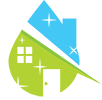Об этой статье
Эту страницу просматривали 147 356 раз.
Чем чистить экран планшета и телефона?
Сенсорный экран можно очистить так же, как экран ЖК монитора, но только без использования любой бытовой химии (кроме специально предназначенной), особенно содержащей спирт или отбеливатель. Дело в том, что у большинства сенсорных экранов покрытие олеофобное, то есть отталкивающее жиры. Поэтому отпечатки пальцев легко можно стереть обычной салфеткой из микрофибры.
Если же на сенсорном экране есть брызги, потеки и прочие застарелые пятна, то их можно оттереть салфеткой из микрофибры, смоченной в дистиллированной воде. Только не мочите салфетку слишком сильно: если влага попадет внутрь вашего гаджета, он может сломаться.
Почистил компьютер теперь не включается монитор, как быть
Скорей всего проблема в компьютере, а не в мониторе. Сделайте несколько банальных вещей при черном экране:
- Почистите резинкой контакты платы оперативной памяти, видеокарты, а затем вновь установите в разъем.
- Если не выйдет, платы оперативной памяти поменяйте местами.
- Отключите на время от блока питания видеокарту, дисковод, второй диск и проверьте загрузку и отображение картинки.
Проблема осталась? Если есть возможность, подключитесь к другому монитору и проверьте работу. Когда это сделать невозможно, обращайтесь в сервис по ремонту компьютеров и техники.
Что делать, если прибор не включается после уборки?
Алгоритм действий в случае невозможности включения монитора после уборки напрямую зависит от причин поломки:
- не подключено питание. Следует проверить соединение вилки с розеткой или наличия напряжения в электросети;
- плохое соединение контактов. Потребуется проверить насколько плотно подсоединены провода питания и подключения к системному блоку. Убедиться в чистоте контактов и отсутствия на них влаги или чистящего средства;
- неверно подключен кабель к видеокарте. Чтобы избежать этой проблемы, перед началом уборки следует сфотографировать место подключения кабеля, а после восстановить соединение по картинке;
- монитор поврежден. Это может произойти при неаккуратном обращении с техникой во время уборки или попадания влаги во внутрь прибора. Если один из этих факторов имеет место, то для ремонта следует обратиться к профессионалам;
- ноутбук работает в режиме внешнего монитора. Для возвращения его в нормальное состояние необходимо нажать одну из функциональных клавиш F1, F2 и так далее (различается в зависимости от модели);
- поврежден шлейф подключения. Проверить это можно, переключив изображение на внешний дисплей. В случае обнаружения неисправности необходимо посетить сервисный центр.
Полезные советы:
- Дисплей можно почистить и просто водой, если нет больших загрязнений. Используйте питьевую или дистиллированную воду, только безворсовую ткань и слегка влажную.
- После влажной чистки пройдитесь по экрану сухой салфеткой из микрофибры или фланели.
- Приобретая специальные средства для очистки, прочитайте отзывы и инструкцию к продукту, чтобы убедиться, что жидкость подходит для вашего типа дисплея.
- Чтобы приготовить жидкость для очистки матрицы, смешайте воду и белый уксус в равных частях. Салфетку увлажните раствором и протрите дисплей.
- Никогда не используйте средства, содержащие аммиак или ацетон, они могут безвозвратно повредить экран устройства, особенно если он снабжен матовым антибликовым покрытием.
Что делать, если не работает после уборки
Не стоит сразу расстраиваться из-за того, что монитор не загорается. Когда на экране не появилось изображение, нужно проверить:
- Подключено ли устройство к сети.
- В какой разъем вставлен кабель.
- Правильно ли выбрана частота обновления.
- Не повреждена ли видеокарта.
Иногда случается, что монитор переключился в другой режим. Экран остается черным, если не исправлен шлейф, вода залила клавиатуру.
Автор статьи
Эксперт в области клининга с 20-летним стажем. Рассказываю, как достичь желаемых целей в уборке дома используя народные или профессиональные средства.
Профилактика
Чтобы ноутбук, планшет или компьютер нормально работали, нужно за ними ухаживать, защищать дисплей от пятен и грязи, капель чая и кофе, регулярно убирать пыль.
Поделиться ссылкой:
Полезные рекомендации
Чтобы ПК прослужил долго и сохранил опрятный вид, помогут предлагаемые меры:
Проводим периодическую уборку, это улучшит производительность техники, её внешний облик
Особое внимание обращаем на скопления пыли, протираем её салфетками. Чем больше эксплуатируется лэптоп, тем чаще требуется чистка.
Выбираем ткань на основе микрофибры, это безопасное и универсальное сырьё, отличается мягкостью и отсутствием ворсинок
В её отсутствие подходящий заменитель — это фланель, по качеству сравнима со специальными салфетками.
Обязательно выключаем электронику перед процедурой, ведь работающий прибор нагревается, и загрязнения плотно прилипают к поверхности. Мыльный состав в условиях высоких температур мгновенно высохнет и пользы не принесёт. Убедимся, что корпус полностью остыл.
Применяем только чистые тряпочки, иначе на мониторе возникнут грязные полосы.
Протираем ноутбук разнонаправленными движениями (круговые, вертикальные снизу вверх), чтобы не протекла лишняя влага, избегаем физических усилий.
Слабый раствор уксуса – отличная альтернатива воде, действует быстрее и эффективнее, удаляет даже самые сложные наслоения.
Матовое покрытие экрана хорошо чистится слегка увлажнённой тканью. Глянцевый дисплей более капризный в уходе, не терпит частого протирания. В этом случае за один проход стараемся очистить максимальную площадь, без нажимов и только сухой ветошью.
Попавшие на экран частицы пищи, капли горячей жидкости (кофе, чай и др.) немедленно удаляются.
Когда проводится ремонт помещения, краска либо лак могут оставить следы на ноутбуке. Аккуратно их убираем, при этом избегаем размазывания по поверхности.
Если проводится влажная уборка, по окончании аппаратуру насухо вытираем мягкой ветошью.
Когда применяем специальный спрей, помним, что им не опрыскивают дисплей, а наносят на ветошь. Иначе останутся разводы.
Чистка ноутбука занимает минимум времени и усилий
Важно, чтобы процедуры повторялись регулярно, с применением только безвредных методик. Редко бывают ситуации, когда въевшаяся грязь остаётся даже после всевозможных обработок
В таких случаях следует обратиться в сервисный центр.
Чтобы сохранить компьютерный монитор в идеальном состоянии, нужно не только обзавестись специальными средствами, но и пользоваться ими очень аккуратно
При чистке следует обратить внимание на ряд важных моментов:
- Чтобы избавиться от частиц пыли, лучше брать микрофибровые салфетки или безворсовую ткань.
- Во время протирания монитора, на него не нужно слишком сильно надавливать.
- При регулярной эксплуатации компьютера, чистку нужно производить очень часто.
- Для удаления загрязнений из труднодоступных мест нужно пользоваться ватными палочками.
- Избегайте средств, в составе которых присутствует спирт.
- Включать оборудование можно лишь после того, как дисплей полностью высохнет.
Безопасная очистка монитора
Выключите монитор. Гораздо легче увидеть пыль, разводы и грязь на экране монитора, когда тот выключен, это также безопасно для вас и компьютера. Если вы попытаетесь почистить монитор компьютера от пятен, когда пиксели зажжены, вы можете повредить экран. И пока риск невелик, существует возможность повреждения электрическим током, если вы будете чистить монитор, пока тот включен.
1. Прежде всего, вымойте раму монитора. Вам подойдет специализированный или любой другой мягкий раствор, нанесенный на чистую ткань, используйте спрей ProfiOffice, Defender, Buro. Просто протрите им раму вокруг экрана.
Корпус монитора изготовлен из прочного пластика, поэтому вы можете легко очистить его, даже если вам придется бороться с жесткими пятнами.
2. Не распыляйте чистящее средство непосредственно на корпус монитора, так вы можете попасть на экран, но это не так страшно, как если немного жидкости попадет через воздушные щели внутрь монитора.
Вымойте основание монитора, кнопки и заднюю панель монитора. Оберните уголок ткани вокруг пальца или зубочистки, чтобы пробраться в труднодоступные места. Если у монитора компьютера есть какие либо шнуры питания, отключите их от сети и протрите должным образом.
3. Протрите монитор чистой мягкой тряпкой. Салфетка из микрофибры Buro BU-MF, Fellowes, Hama H-42267, Giottos G-CL3612, салфетки Defender из микрофибры 20х20 см идеально подойдет для этой работы. Это тип антистатической ткани, которая не оставляет ворсинок и других следов на экране, кроме того, салфетки из микрофибры достаточно мягкие, чтобы поцарапать поверхность монитора. Протрите видимые разводы, пыль и грязь.
Не используйте полотенца, бумажную ткань или другую колючую ткань для протирки экрана. На них может оставаться что-нибудь вкусненькое, но это может привести к возникновению царапин. Одноразовые салфетки для пыли тоже помогут вам почистить монитор.
Не давите слишком сильно на экран, когда протираете его. Вы можете повредить экран монитора, что приведет к обесцвечиванию в следующий раз, когда вы включите его.
Если экран будет очень грязным, сполосните или меняйте тряпки между подходами. Протирайте монитор мягко и последовательно.
Монитор компьютера деревообрабатывающего станка почищен салфетками из микрофибры Buro BU-MF
4. Избегайте чистящих средств на основе аммиака или ацетона. Они могут легко повредить экран, особенно если тот имеет матовое, антибликовое покрытие. Достаточно простой воды, чтобы вымыть монитор.
Для мягкой домашней очистки монитора, смешайте воду и белый уксус в равных пропорциях. Используйте это средство, чтобы смочить тряпку, не забывайте хорошенько отжать её. Вы можете смешать изопропиловый спирт в равных количествах для другого домашнего средства.
Всегда наносите какую-либо жидкость на ткань, никогда не наносите её на экран, чтобы предотвратить образование разводов. Старайтесь не использовать мыльных средств, которые могут оставить за собой следы.
5. Рассмотрите возможность использования специализированных салфеток для экранов. Влажные салфетки для экранов мониторов Buro BU-Tscreen, Buro BU-Glcd, Defender, LuxCase, Parity, TOP HOUSE PLASMA 585154, Flat Screen Clean, Screen Clean очень удобны и специально разработаны для ухода за монитором.
Убедитесь, что влажные салфетки достаточно мягкие для антибликовых экранов. Читайте отзывы в сети и спрашивайте продавцов как почистить монитор, чтобы найти хороший бренд.
6. Для стойких пятен, аккуратно протрите пятно на экране. Используйте нежные, круговые движения, чтобы стереть пятно, будь то липкие остатки пищи, чернила или другие вещества.
Не трите слишком сильно
Оставайтесь терпеливыми, может потребоваться несколько минут, чтобы средство подействовало на пятно. Чтобы бороться с жесткими пятнами, попробуйте подержать влажную ткань на пятне, некоторое время.
Избегайте соблазна распылить cпрей Defender для чистки мониторов (CLN 30593) непосредственно на экран, если пятно особенно упрямо. Для этих целей подойдет чистящая пена Defender CLN 30806. Когда пятно будет удалено, протрите участок сухой и чистой частью тряпки.
7. Убедитесь, что монитор сухой, прежде чем включить его. Это поможет убедиться, что вы удалили любую влагу, которая могла попасть в монитор и нанести ущерб, а также привести к повреждению током.
Особенности чистки разных поверхностей экрана ноутбука

Основные правила ухода за экранами мониторами компьютеров и ноутбуков не отличаются кардинально. Некоторые нюансы обработки связаны с поверхностью, в зависимости от технологии производства она может быть глянцевой или матовой.
Матовый
Матовость достигается за счёт нанесения особого покрытия, которое не отражает лучи света, попадающие на него.
На матовых экранах пыль оседает в меньшем количестве, а следы загрязнений не так заметны. Для очищения достаточно использовать влажную микрофибру или мыльный раствор для сложных пятен.
Чистили ЖК экран ранее?
ДаНет
Среди профессиональных средств лучше отдать предпочтение спреям. В конце процедуры по очищению, матовый экран следует протереть сухой мягкой тканью для удаления излишек влаги.
Глянцевый

Два главных врага глянцевого монитора – спиртосодержащие жидкости и абразивы. В качестве последнего может выступать не только порошкообразное средство, но и грубая ткань или бумага. Такие предметы царапают поверхность и оставляют на ней видимые потертости.
Спирт в любой концентрации высыхает на поверхности глянцевого экрана и оставляет радужные разводы, устранить которые практически невозможно.
Она притягивается к прибору с большей интенсивностью и хорошо заметна на нем. Следы от рук или капли воды также не останутся незамеченными.
При уходе за глянцевым монитором следует учитывать следующие рекомендации:
- в конце уборки не требуется удаление влаги сухой тканью или салфеткой. Поэтому стоит подбирать средства, которые наносятся в минимальном количестве и быстро испаряются (без спирта);
- салфетку для уборки необходимо стирать после каждой процедуры. В противном случае, на ней могут скапливаться песчинки или иные загрязнения, выступающие в роли абразива;
- при обработке следует избегать круговых движений рукой. Протирать необходимо, двигаясь в одном направлении;
- глянцевый монитор это одно из исключений, для которого не подходит микрофибра. Лучше отдать предпочтение мягкой безворсовой ткани.
Пятна от жидкости внутри матрицы
Также стоит отличать пятна от пыли и пятна от пятен жидкости внутри матрицы. Вот фото примера такого пятна после заливки ноутбука алкоголем.

Автору поста решительно удалось избавиться от этой проблемы после разборки и промывки слоев матрицы: поляризаторов и рассеивателя. Насколько я понял, промывка производилась водой. Вряд ли вода была из-под крана, потому что она может оставить налет солей и отложений, сразу заметных на просвет. Так что лучше промывать очищенной водой или спиртом высокой очистки.

Главной особенностью при ремонте таких матрицы является работа в перчатках и отсутствие пыли в помещении.
По своему опыту скажу, что разборку экрана телевизора, монитора или ноутбука лучше всего проводить в чистой комнате после тщательной влажной уборки. Для оседания пыли дополнительно заранее устраняю сквозняк и включаю увлажнитель воздуха, чтобы воздушная взвесь осела и не попала между слоями матрицы.
Что делать, если прибор не включается после уборки?
Алгоритм действий в случае невозможности включения монитора после уборки напрямую зависит от причин поломки:
- не подключено питание. Следует проверить соединение вилки с розеткой или наличия напряжения в электросети;
- плохое соединение контактов. Потребуется проверить насколько плотно подсоединены провода питания и подключения к системному блоку. Убедиться в чистоте контактов и отсутствия на них влаги или чистящего средства;
- неверно подключен кабель к видеокарте. Чтобы избежать этой проблемы, перед началом уборки следует сфотографировать место подключения кабеля, а после восстановить соединение по картинке;
- монитор поврежден. Это может произойти при неаккуратном обращении с техникой во время уборки или попадания влаги во внутрь прибора. Если один из этих факторов имеет место, то для ремонта следует обратиться к профессионалам;
- ноутбук работает в режиме внешнего монитора. Для возвращения его в нормальное состояние необходимо нажать одну из функциональных клавиш F1, F2 и так далее (различается в зависимости от модели);
- поврежден шлейф подключения. Проверить это можно, переключив изображение на внешний дисплей. В случае обнаружения неисправности необходимо посетить сервисный центр.
Что делать, если прибор не включается после уборки?

Алгоритм действий в случае невозможности включения монитора после уборки напрямую зависит от причин поломки:
- не подключено питание. Следует проверить соединение вилки с розеткой или наличия напряжения в электросети;
- плохое соединение контактов. Потребуется проверить насколько плотно подсоединены провода питания и подключения к системному блоку. Убедиться в чистоте контактов и отсутствия на них влаги или чистящего средства;
- неверно подключен кабель к видеокарте. Чтобы избежать этой проблемы, перед началом уборки следует сфотографировать место подключения кабеля, а после восстановить соединение по картинке;
- монитор поврежден. Это может произойти при неаккуратном обращении с техникой во время уборки или попадания влаги во внутрь прибора. Если один из этих факторов имеет место, то для ремонта следует обратиться к профессионалам;
- ноутбук работает в режиме внешнего монитора. Для возвращения его в нормальное состояние необходимо нажать одну из функциональных клавиш F1, F2 и так далее (различается в зависимости от модели);
- поврежден шлейф подключения. Проверить это можно, переключив изображение на внешний дисплей. В случае обнаружения неисправности необходимо посетить сервисный центр.
Популярные средства и жидкости
Для ухода за мониторами выпускаются спреи и аэрозоли, которые справляются с любыми загрязнениями, не оставляют разводов, не повреждают поверхность.
Чистящие влажные салфетки
Независимо от того, чем протирать экран, стоит отключить компьютер от сети, попадание влаги внутрь корпуса способно спровоцировать замыкание. Специальные салфетки в пластиковой упаковке, которые продаются в отделах техники:
- убирают пыль и грязь с дисплея;
- не образуют разводов;
- не царапают поверхность.
Вытереть пятна такими изделиями можно на экране смартфона, телевизора. Влажную чистку желательно выполнять каждый месяц.
Buro Bu – Tscrl
Компания, присутствующая на российском рынке уже много лет, поставляет оргтехнику для офисов, зарядные устройства, аксессуары для гаджетов. Влажные салфетки бренда Buro отлично очищают пятна на очках и мониторах, не оставляют разводов.
Fellowers FS-99703
Компания из России, реализующая бытовую и цифровую технику, периферические устройства, поставляет в магазины чистящие салфетки, в которых отсутствует спирт.
Салфетки из микрофибры
Из полиэфирных волокон производится синтетическая ткань, которая поглощает влагу, обладает высокой прочностью. Салфетки, что выпускают из микрофибры:
- очищают пятна и грязь;
- отталкивают пыль;
- не оставляют ворс.
Как правильно почистить электронную сигарету в домашних условиях
Изделия пропитаны специальными компонентами, которые безопасны для жидкокристаллических экранов. Микрофибра позволяет помыть поверхность дисплея без разводов.
Спрей
Компании, которые производят оргтехнику, создают и средства, очищающие покрытия мониторов от грязи, следов от пальцев, пыли.
Buro Bu Sscreen
В пластиковых бутылках объемом 250 мл под брэндом российской компании продается спрей, обладающий антибактериальным эффектом. В составе очистителя для экранов присутствуют:
- неионогенные активные вещества;
- пропанол;
- антистатик.
Средство распыляется на поверхность и протирается салфеткой. При его использовании не образуются разводы, меньше оседает пыль.
Cactus CS-S3002
Спрей российского происхождения мягко очищает поверхности гаджетов, клавиатуру, хорошо распыляется и быстро высыхает, выполняет функцию антистатика. Средство укомплектовано дозатором, не имеет запаха, экономно расходуется, справляется с пылью и грязью.
Выявляем причину неисправности черного пятна
Маленькое черное пятнышко, как правило, с каждым днем становится все больше и больше, что мешает в дальнейшем пользоваться устройством. Появление подобной неисправности может быть вызвано:
С помощью локатора с мертвым пикселем слева вы можете легко обнаружить любую нерегулярность экрана, которая до сих пор могла ускользнуть от вашего зрения. Если вы определили подозрительный пиксель, переключитесь на параметр пикселя нежити, создайте достаточное количество флеш-окон и нажмите «Пуск». Вы можете перетащить крошечные мигающие окна туда, где вы нашли этот пиксель. Пусть он работает некоторое время и в конечном итоге меняет интервал вспышки.
Это один из инструментов, который позволяет находить и в конечном итоге фиксировать застревающие пиксели. Он объединяет множество опций в одно крошечное окно, но как только вы получите обзор, он прост и удобен в использовании. Цвета, которые вы должны проверить, — красный, зеленый и синий. Кроме того, вы должны проверить белый и черный. Следуйте инструкциям в поле, чтобы получить наилучшие результаты.
- Путем механического (внешнего) повреждения. Вероятнее всего, на компьютер кто-то сильно надавил или ударил. Также возможно, что экран подвергался сильному химическому воздействию при его неправильной очистке.
- Путем внутреннего повреждения. Здесь уже причина лежит в неисправности самой матрицы или деталей, привязанных к ее узлу. Такая проблема может случиться из-за битых пикселей.
Также различают несколько причин, которые свидетельствуют о внутренней поломке, связанных с матрицей:
- Во время транспортировки в узел могло попасть немного воздуха, что в дальнейшем и отразилось в использовании прибора.
- Во время некачественной очистки устройства от пыли внутрь могла попасть вода.
- Также на узел могла повлиять высокая температура, в результате чего матрица начала расслаиваться.
Как почистить монитор компьютера в домашних условиях?
Для чистки монитора компьютера действуйте по инструкции:
Сначала выключите прибор и отключите его от сети, чтобы избежать неполадок и короткого замыкания из-за попадания влаги в корпус.
Следует подождать, чтобы компьютер полностью остыл: если его поверхность будет горячей, это может повлиять на процесс чистки и изменить свойства некоторых используемых для обработки средств (так, они могут стать более агрессивными или преждевременно испариться с поверхности).
Подготовьте две чистых тряпочки. Для удаления пыли используйте сухую: протирайте ею экран, двигаясь от одного края к другому. Не давите на дисплей слишком усердно, чтобы не повредить пиксели. Также придерживайте его свободной рукой во избежание случайного падения.
Если на дисплее присутствуют заметные пятна, например, следы напитков или еды, убитых насекомых, то смочите тряпочку, но не сильно: она должна быть влажной, но не мокрой
Обработайте экран, уделяя особое внимание загрязненным участкам
Но не пытайтесь соскрести загрязнения! Лучше провести процедуру несколько раз
Если и это не помогло, нанесите средство на тряпку, немного увеличив привычную дозировку, обработайте проблемную зону, подождите, а потом осторожно удалите загрязнение влажной тряпкой.
После влажной обработки протрите компьютер сухой тряпкой, чтобы полностью удалить все остатки влаги и избежать появления разводов.
Не следует проводить очистку слишком часто. Так, хватит однократной сухой обработки в неделю. Влажная чистка проводится реже – раз или два в месяц по мере загрязнения. Если экран пачкается сильно и быстро (например, из-за привычки пить и есть около него), то протирать его увлажненной тряпочкой следует чаще – еженедельно.
Чистка портов и слотов приводов ноутбука
Как почистить порты и разъемы ноутбука:
- Прежде чем чистить ноутбук, выключите его и отключите от него блок питания.
- Извлеките аккумулятор.
- Протрите мягкой тряпочкой (салфеткой) все вентиляционные отверстия, порты и разъёмы ноутбука от накопившейся на них пыли.
- Пропылесосьте всю поверхность и щели ноутбука с использованием щелевой насадки. Не рекомендуется использовать пылесос для удаления пыли с внутренних частей компьютера. Статическое электричество может вывести чувствительную электронику из строя.
Если в портах/разъёмах вашего ноутбука что-либо застряло, с помощью сухой зубной щетки (можно использовать старую) с мягкой щетиной осторожно очистите их. Если удалить мусор не получается, слегка смочите щётку спиртом
Прежде чем что-то подключать к разъёмам (портам), дождитесь их полного высыхания.

Даже если вы аккуратно обращаетесь с ноутбуком, экран неизбежно загрязняется со временем. Для этого достаточно просто держать крышку открытой, и частицы пыли будут оседать на поверхности. Вдобавок на экран переносятся загрязнения с клавиатуры, и вот уже пора наводить порядок. Однако неправильными действиями можно испортить дорогостоящую технику. Поэтому каждому пользователю ноутбука необходимо знать, как правильно очистить экран от отпечатков пальцев, пыли и других загрязнений.
Как избавиться от пятен на матрице
Итак, подведем итог и поясним как избавиться от пятен на матрице и какие случаи попадают под гарантию:
- Пятна на экране телевизора от ударов никак не получится починить (случай не гарантийный);
- Если матрица потекла, то уже ничего не сделать (если нет следов удара можно пытаться сдать по гарантии);
- Когда в матрицу попала пыль — можно промыть слои матрицы и высушить, не поцарапав (попадание пыли — нарушение условий эксплуатации — негарантийный случай, но бывает людям везет и меняют по гарантии, если бракованная партия);
- Если экран залили жидкостью, то есть шанс промыть слои самостоятельно (случай не гарантийный);
- В случае если вышла из строя часть подсветки, то замените отдельные светодиоды или всю линейку разом (гарантийный случай если нет следов вскрытия).
- Если между слоями матрицы попал сухой мусор, то его можно вычистить, продув матрицы, немного разведя слои дисплея (если нет следов вскрытий является гарантийным случаем).
ноутбука
Ваш Мастер Пайки.
Советы и рекомендации
Чтобы правильно очистить компьютерный экран, следуйте рекомендациям:
- Не распыляйте спреи непосредственно на дисплей, они могут наноситься исключительно на салфетку или тряпку. Если влага попадет в корпус, это спровоцирует серьезные поломки или даже выход из строя.
- Не мочите тряпку слишком сильно, обязательно хорошо ее отжимайте и не допускайте присутствия избытка влаги на поверхности дисплея.
- Чтобы протереть экран без разводов, не наносите на тряпку выбранное средство в больших количествах, не двигайтесь хаотично (лучше направляться от одного края к другому), не переувлажняйте салфетку и обязательно вытирайте дисплей насухо.
- Если загрязнение значительное, то следует несколько раз хорошо вымыть протирочный материал, чтобы добиться полного удаления пятен, предупредить разводы и получить идеально чистую поверхность.
- Перед проведением процедуры желательно изучить инструкцию, прилагаемую к прибору. В ней могут даваться рекомендации, касающиеся ухода и поддержания чистоты. А если вы приобрели специализированное средство, то осмотрите упаковку и найдите указания по поводу применения.
- Чтобы не допускать значительных загрязнений, не следует пить и есть перед компьютером: старайтесь делать это на кухне или хотя бы максимально отодвигайтесь от прибора во время еды и питья.
- Не касайтесь монитора руками, в противном случае на нем будут оставаться следы и заметные отпечатки, особенно если пальцы были испачканными.
- Для защиты гаджетов и поддержания их в чистоте можно наклеить на дисплей защитную тонкую пленку, которая не допустит загрязнений и продлит срок службы экрана.
- Если в доме есть дети, то компьютер или ноутбук желательно расположить в зоне, недоступной для них.
- Быстрее и проще удаляются свежие загрязнения, поэтому если на экране появилось пятно от напитка, насекомого или еды, то сразу же устраните его. И для этого можно использовать смоченную в воде и хорошо отжатую тряпочку или специализированную салфетку.
- Нужно очищать не только монитор, но и корпус компьютера, ведь пыль перемещается с него, притягивается к дисплею и повторно загрязняет его, причем практически сразу.
- Включать прибор следует только после полного высыхания дисплея.
- Уголки дисплея, углубления в корпусе и прочие труднодоступные участки можно очищать с помощью ватных палочек или зубочисток, обернутых специальной салфеткой или маленьким кусочком увлажненной безворсной ткани.
- Перед процедурой рекомендуется снять с рук украшения в виде браслетов и колец, так как они могут случайно повредить дисплей во время его протирания.
- Не скребите экран ногтями, ножом и прочими острыми предметами, ведь на нем могут остаться царапины или сколы.
- Если почистил монитор, теперь не включается, то, возможно, вода или чистящее средство попало в корпус. В этом случае его придется разбирать и полностью просушивать. Но такие манипуляции следует доверить специалисту. Если влага попала на важные детали, они могут выйти из строя, что потребует ремонта. Во избежание таких проблем не нарушайте правила очистки.
Чтобы дисплей компьютера был чистым, а изображение – качественным, поддерживайте его чистоту и соблюдайте несколько важных правил.
Какими средствами можно протирать экран монитора и как правильно это делать? 5 (100%) 1 голосов
С течением времени на экранах различных электронных устройств скапливается пыль, грязь, появляются следы от пальцев, и все это может испортить удовольствие от использования мониторов, так как ухудшается качество передаваемого изображения. К тому же, затрудненное восприятие отрицательно сказывается на зрении
При очистке экрана самое важное правильно выбрать деликатный метод, чтобы не поцарапать его, а также найти, чем протирать монитор компьютера в домашних условиях, чтобы не нанести вред. В статье мы рассмотрим, чем почистить монитор компьютера в домашних условиях, так как все нижеописанные методы и средства подходят для чистки экранов телевизоров, дисплеев на ноутбуке, а также других портативных электронных устройств
Выявляем причину неисправности черного пятна
Маленькое черное пятнышко, как правило, с каждым днем становится все больше и больше, что мешает в дальнейшем пользоваться устройством. Появление подобной неисправности может быть вызвано:
- Путем механического (внешнего) повреждения. Вероятнее всего, на компьютер кто-то сильно надавил или ударил. Также возможно, что экран подвергался сильному химическому воздействию при его неправильной очистке.
- Путем внутреннего повреждения. Здесь уже причина лежит в неисправности самой матрицы или деталей, привязанных к ее узлу. Такая проблема может случиться из-за битых пикселей.
Также различают несколько причин, которые свидетельствуют о внутренней поломке, связанных с матрицей:
- Во время транспортировки в узел могло попасть немного воздуха, что в дальнейшем и отразилось в использовании прибора.
- Во время некачественной очистки устройства от пыли внутрь могла попасть вода.
- Также на узел могла повлиять высокая температура, в результате чего матрица начала расслаиваться.
Вывод
Проблемы в таких количествах специфичны и персональны, в любом случае потребуется доскональное исследование.
Так как нужно учитывать все моменты – это модель вашего ноутбука, тип матрицы и как часто бывают проблемы именно у этой модели.
В большинстве проблем необходимо менять монитор, однако данное действие выльется вам в копеечку.
Есть много способов решения такой проблемы. Каждый самостоятельно решает и дает предпочтение более удобному и доступному варианту.
Полосы на экране монитора. Ремонт и восстановление матрицы монитора
Появились полосы на экране ноутбука — 5 главных проблем и способы их устранения
Проблема полос на экране может возникнуть даже на новом ноутбуке. Чтобы выяснить причину — достаточно найти в этой статье описание проблемы и ее решение. Всё описано доступным языком.
Шлейф
Проблемы со шлейфом, идущим к матрице, чаще всего возникают у старых моделей ноутбуков. В новых моделях производители уже используют более совершенные конструктивные решения, благодаря которым шлейфы служат очень долго.
В этом и заключается сложность ремонта, найти такой шлейф к старой модели ноутбука будет сложно, но возможно.
Прежде чем отправиться на радио рынок или барахолку электроники, запишите модель матрицы, без этого ни как.
В сервисе Вам вряд ли захотят продавать такую редкую «запчасть», да и терять клиента никто не захочет, а вдруг вы решитесь отдать ноутбук в ремонт именно им.
Если нашли нужных шлейф, повезло, если нет, то можно попробовать сделать все своими руками.
Для этого Вам понадобятся не значительные навыки электронщика, паяльник, припой, канифоль, тестер и самое главное, провод типа МГТФ.
Чтобы прозвонить шлейф тестером, придется добраться до обоих его концов. Технология ремонта проста, до «безобразия».
Позваниваем, находим обрыв (если он есть), вместо оборванного провода припаиваем параллельно ему дублирующий провод.
Если обрыва нет, значит проблема лежит в более дорогих комплектующих.
Системная плата
Системная плата может выйти из строя не полностью. В результате перегрева ее отдельного участка может выйти из строя микрочип или шина, отвечающая за обмен данными с видеокартой.
Также обратите внимание на PCMCIA слот, куда вставляется видеокарта, нет ли там подгоревших или окисленных контактов. Ведь разливают же чай и кофе на ноутбуки
Но в любом случае без ремонта не обойтись. Но сначала закажите диагностику, и, если Вам предложат перепаять какой ни будь чип, почистить контакты на это еще можно согласиться.
Сложный ремонт сгоревшей системной платы себя не оправдывает, проще заменить ее на новую.
Видеокарта
С видео картой ситуация аналогична. На ней впаян видеочип, который в результате перегрева может выйти из строя.
Тут необходимо пойти по трем путям. Рассмотрим их по убывающей, в отношении дороговизны и надежности работ.
- Сразу же заменить данный чип (дорого, но надежно);
- Демонтировать и снова поставить тот же чип – Ребоулинг (в большинстве случаев дает результат);
- Прогрев чипа (меньше заплатите, но в 99% случаев через время проблема повторится).
Какой использовать способ каждый решает для себя сам.
Как выглядят видео чипы.
Не забудьте, прежде чем оставлять свой ноутбук в сервисе, согласовать с мастером цены на все виды проводимых работ, а лучше провисать их договоре.
Так же не забудьте про акт выполненных работы, где указываются дата ремонта, что менялось или что ремонтировалось, а также гарантия.
Конечно описать все ситуации, когда появляются полосы на экране ноутбука невозможно.
Проблема на столько специфична и индивидуальна, что в каждом случае требует отдельного изучения.
Все зависит от модели ноутбука, типа матрицы, конструктивных особенностей и анализа, как часто именно на этой модели появляются такие проблемы.
Но если взять в процентном отношении, что в данной ситуации чаще всего ремонтировалось и менялось, то случаев с заменой матрицы – около 40%, замена или ремонт шлейфа – около 20%, видеокарты – около 20 %, системной платы – приблизительно 20% (с учетом выхода из строя интегрированной видеокарты).
Как мы видим в большинстве случаев нужно менять матрицу, но это мероприятие не из дешевых, если стоимость замены ее превышает 50% цены нового ноутбука, то уже нет смысла в таком ремонте, проще купить новый.
Но каждый решает сам. Желаем, чтобы экраны ваших ноутбуков всегда радовали вас четкими и яркими изображениями. Удачи.